Სარჩევი

AnyTrans
ეფექტურობა: უკიდურესად ეფექტურია iPhone-ებზე ფაილების მართვისას ფასი: ერთი კომპიუტერის ლიცენზია იწყება $39,99 წელიწადში გამოყენების მარტივია: ძალიან მარტივი გამოსაყენებელია მკაფიო ინტერფეისებით და ინსტრუქციებით მხარდაჭერა: ელფოსტის მხარდაჭერა, პრობლემების მოგვარების სასარგებლო რჩევებითშეჯამება
AnyTrans არის ფაილების მენეჯერი iOS მოწყობილობებისთვის, რომელიც შეუძლია დააკოპიროს ნებისმიერი ტიპის მედია თქვენი კომპიუტერიდან თქვენს iOS მოწყობილობაში ან თქვენი მოწყობილობიდან თქვენს კომპიუტერში, ასევე შექმნას და მართოს თქვენი მოწყობილობის სარეზერვო ასლები. მას შეუძლია თქვენს iCloud ანგარიშთან ინტეგრირებაც კი, რათა მართოს თქვენი ონლაინ მეხსიერება და ჩამოტვირთოს ვიდეოები ვებიდან თქვენს მოწყობილობაზე ოფლაინ გამოსაყენებლად. ეს არ არის ზუსტად iTunes ჩანაცვლება, მაგრამ ის გაუმკლავდება ფაილების მართვის ყოველდღიური ამოცანების უმეტესობას, რასაც iTunes აკეთებს.
ერთადერთი პრობლემა, რომელიც აღმოვაჩინე, რომელიც ხელს შეუშლიდა მე არ დამეტოვებინა iTunes მთლიანად და დავეყრდნობოდი AnyTrans-ს, იყო ის, რომ მას არ შეუძლია. დაამატეთ ფაილები თქვენს iTunes ბიბლიოთეკაში. ამის ნაცვლად, თქვენ შეზღუდული გაქვთ მუშაობა თქვენს არსებულ ბიბლიოთეკაში არსებულ ფაილებთან, თუმცა შეგიძლიათ კვლავ შეცვალოთ ბიბლიოთეკა, როგორც ჩვეულებრივი iTunes-ით, სანამ AnyTrans არის დაინსტალირებული და მუშაობს. თქვენ შეგიძლიათ დაამატოთ ახალი ფაილები თქვენს მოწყობილობაში, მაგრამ რამდენიმე ფაილის ან საქაღალდის ერთდროულად დამატება ნელი პროცესია, ვიდრე თქვენს iTunes ბიბლიოთეკაში არსებულ ფაილებთან მუშაობას შევადარებთ.
რა მომწონს : გასუფთავება ინტერფეისი. ფაილის შთამბეჭდავი კონტროლი. ჩამოტვირთეთ ვებ ვიდეოები პირდაპირპროგრამა, შეიძლება კარგი იყოს ფაილების მენეჯერი, რომელიც შეესაბამება თქვენი iOS მოწყობილობის ფერს. ხელმისაწვდომია ხუთი განსხვავებული სკინი და მიუხედავად იმისა, რომ თქვენ უნდა ჩამოტვირთოთ ისინი, ჩამოტვირთვა და კონვერტაცია საკმაოდ სწრაფად მიდის.
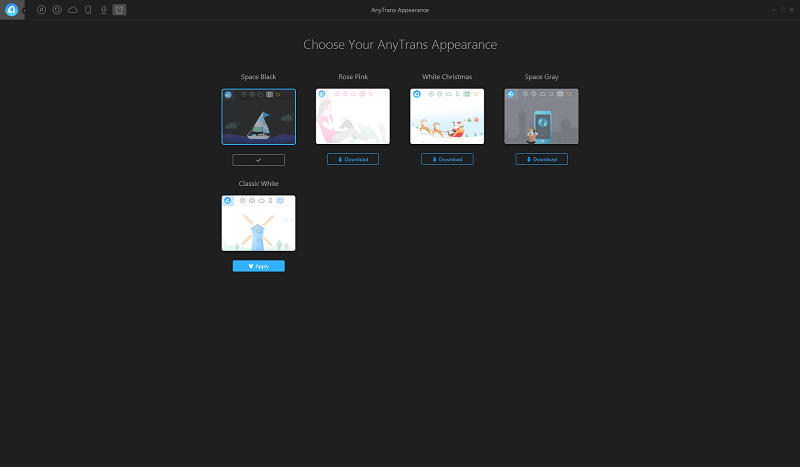
ჩემი რეიტინგების მიღმა არსებული მიზეზები
ეფექტურობა: 4.5/5
AnyTrans ძალზე ეფექტურია ფაილების მართვაში iOS მოწყობილობებზე, რაც მისი მთავარი მიზანია. ერთადერთი მიზეზი, რის გამოც მან მიიღო 4,5 ვარსკვლავი 5-ის ნაცვლად, არის რამდენიმე ფაილის ერთდროულად დამატების პრობლემა, რომლებიც უკვე არ არსებობს თქვენს iTunes ბიბლიოთეკაში. იდეალურ შემთხვევაში, მას არასოდეს დასჭირდებოდა მუშაობა თქვენს iTunes ბიბლიოთეკასთან და უბრალოდ მართავდა თქვენს ფაილებს დამოუკიდებლად, მაგრამ ეს არ არის მთავარი პრობლემა.
ფასი: 3/5
ფასი $39,99 წელიწადში ერთი კომპიუტერის ლიცენზიისთვის ცოტა ციცაბოა. ეს ბევრად უფრო ეკონომიური ხდება, როდესაც ყიდულობთ საოჯახო ლიცენზიას, განსაკუთრებით თუ გსურთ გამოიყენოთ თქვენი iOS მოწყობილობები ერთზე მეტი კომპიუტერით. თუმცა, რამდენიმე უფასო ალტერნატივა ბოლო დროს აძლიერებს მოწყობილობის მართვის სივრცეს, ასე რომ ცოტაოდენი ძიება და მოთმინება საშუალებას მოგცემთ იპოვოთ მსგავსი პროგრამა უფასოდ.
გამოყენების მარტივია: 4.5/ 5
ეს პროგრამული უზრუნველყოფა ძალიან მარტივი გამოსაყენებელია, თუმცა მე შემექმნა ერთი ძალიან მცირე პრობლემა. მე მქონდა დაყენებული iPhone-ის ავტომატური ჩაკეტვა ეკრანის 1 წუთის შემდეგ და ჩემი მოწყობილობის მონაცემების განახლება არასანდო იყო მანამ, სანამ არ მივხვდი, რომ ეკრანი მუდმივად განბლოკილი უნდა შემენარჩუნებინა.მისი გამოყენებით. სამართლიანი რომ ვიყოთ AnyTrans-ის მიმართ, მან აღნიშნა, რომ მოწყობილობა უნდა განბლოკილიყო პირველივე ჯერზე, როცა დავუკავშირდი ჩემს iPhone-ს, მაგრამ მას აღარ უხსენებია ეს. მათთვის, ვინც ჩემზე ნაკლებ ტექნიკურად ფლობს, ეს შეიძლება იყოს იმედგაცრუებული პრობლემა, რომლის დიაგნოსტიკა რთული იქნებოდა.
მხარდაჭერა: 4/5
მხარდაჭერა როგორც პროგრამის ფარგლებში, ასევე iMobie ვებსაიტზე საკმაოდ ყოვლისმომცველია. არსებობს უამრავი სტატია პრობლემების მოგვარების შესახებ, რომლებიც ხელმისაწვდომია ინტერნეტში და პროგრამის ინსტრუქციები საკმაოდ მკაფიო და გამოსადეგი იყო. მე არ შემხვედრია საკმარისად სერიოზული პრობლემები, რომ დამჭირდეს მხარდაჭერის გუნდთან დაკავშირება, ამიტომ ვერ ვისაუბრებ მათ სასარგებლოდ, მაგრამ თუ ისინი ისეთივე კარგია, როგორც დანარჩენი ვებსაიტები, ისინი შეძლებენ გადაჭრას ნებისმიერი პრობლემა, რომელიც შეიძლება გქონდეთ .
AnyTrans Alternatives
iMazing (Windows/macOS)
iMazing არის iOS მოწყობილობის მართვის აპლიკაცია, რომელიც ეხმარება iOS მომხმარებლებს (როგორც თქვენ და მე გქონდეთ iPhone ან iPad) ფაილების გადაცემა, სარეზერვო ასლის შექმნა და მართვა თქვენს მობილურ მოწყობილობასა და პერსონალურ კომპიუტერს შორის iCloud-ის გამოყენების გარეშე. წაიკითხეთ მეტი iMazing-ის ჩვენი სრული მიმოხილვიდან.
MediaMonkey (მხოლოდ Windows)
ეს პროგრამული უზრუნველყოფა არის უფრო ყოვლისმომცველი iTunes ჩანაცვლება AnyTrans-თან შედარებით, მაგრამ ის უფრო მეტად ბიბლიოთეკის მართვის ინსტრუმენტი, ვიდრე მოწყობილობის შინაარსის მართვის ინსტრუმენტი. მე გამოვიყენე უფასო ვერსია წარსულში, მაგრამ მისი გამოყენება ბევრად უფრო რთული იყო, ვიდრეAnyTrans. პროგრამული უზრუნველყოფის „ოქროს“ ვერსია ღირს $24,95 აშშ დოლარი მიმდინარე ვერსიისთვის ან $49,95 უვადო განახლებისთვის.
PodTrans (Mac/Windows)
ასევე დამზადებულია iMobie-ს მიერ, PodTrans მთლიანად ცვლის iTunes-ის მუსიკის გადაცემის ფუნქციებს. მას არ აქვს არცერთი დამატებული ფუნქცია, რომელსაც ნახავთ AnyTrans-ში, მაგრამ ასევე არ საჭიროებს iTunes-ის ინსტალაციას, რომ სწორად იმუშაოს, ასე რომ, თუ უარს იტყვით iTunes-ის გამოყენებაზე, ეს კარგი არჩევანია. ის ასევე უფასოა, თუმცა, სამწუხაროდ, ის აღარ ახლდება iMobie-ის მიერ.
Swinsian (მხოლოდ Mac)
მიუხედავად იმისა, რომ ღირს $19,95 აშშ დოლარი, პროგრამული უზრუნველყოფის ეს ნაწილი ცოტაა. როგორი იყო iTunes ადრე, სანამ Apple-ი 50 000 ფუნქციისა და რეკლამის დაგროვებას დაიწყებდა. მას არ გააჩნია AnyTrans-ის ზოგიერთი ფუნქცია, მაგრამ მას შეუძლია მართოს თქვენი მედია ბიბლიოთეკის მუსიკალური სექციები და თქვენი ფაილების სინქრონიზაცია თქვენს iOS მოწყობილობებთან.
ასევე წაიკითხეთ: საუკეთესო iPhone გადაცემის პროგრამული უზრუნველყოფა
დასკვნა
AnyTrans არის სიმარტივისა და სიმძლავრის შესანიშნავი ნაზავი Windows და Mac მომხმარებლებისთვის მედიის სინქრონიზაციისთვის. ეს არის მსუბუქი მეხსიერების გამოყენების თვალსაზრისით, მარტივი გამოსაყენებელი და მთლიანობაში საკმაოდ რეაგირებადი, თუმცა ფაილის გადაცემა შეიძლება იყოს ცოტა უფრო სწრაფი. ეს შეიძლება უბრალოდ გამოწვეული იყოს იმით, რომ მე ვამოწმებდი ძველ iOS მოწყობილობას, მაგრამ მაინც უფრო მსიამოვნებდა მისი გამოყენება, ვიდრე iTunes.
მიიღეთ AnyTrans (20% ფასდაკლება)მაშ, როგორ მოგწონთ AnyTrans-ის ეს მიმოხილვა? დატოვე ადააკომენტარეთ და შეგვატყობინეთ.
თქვენი მოწყობილობა. მრავალი მხარდაჭერილი ენა.რა არ მომწონს : ყველაზე საიმედო მუდმივად განბლოკილი მოწყობილობებით.
4 მიიღეთ AnyTrans (20% ფასდაკლება)რისი გაკეთება შეგიძლიათ AnyTrans-თან?
AnyTrans არის ფაილების მართვის ყოვლისმომცველი პროგრამა, რომელიც მუშაობს iOS მოწყობილობების მთელ სპექტრთან. ის საშუალებას გაძლევთ დააკოპიროთ ფაილები თქვენს მოწყობილობაში და თქვენი მოწყობილობიდან, ნახოთ და მართოთ თქვენი მოწყობილობის სარეზერვო ფაილები და ინტეგრირდება თქვენს iCloud ანგარიშთან მარტივი მართვისთვის.
შეგიძლიათ ფაილების ერთი მოწყობილობიდან მეორეზე კოპირებაც კი, ან ყველა თქვენი კლონირება. პარამეტრები და ფაილები ერთი მოწყობილობიდან მეორეზე ერთი დაწკაპუნებით. თუ გსურთ შექმნათ ახალი ხაზგარეშე ვიდეო კონტენტი თქვენს მოწყობილობაზე საყურებლად, შეგიძლიათ გამოიყენოთ AnyTrans ვიდეოების ჩამოსატვირთად პოპულარული ვიდეო ჰოსტინგის საიტებიდან, როგორიცაა YouTube, DailyMotion და სხვა.
უსაფრთხოა თუ არა AnyTrans გამოყენება?
აბსოლუტურად უსაფრთხოა გამოყენება ვირუსისა და მავნე პროგრამის თვალსაზრისით. საინსტალაციო ფაილი ჩამოტვირთავს AnyTrans-ის უახლეს ვერსიას iMobie ვებსაიტიდან და პირდაპირ ინსტალაციას უწევს, რაც უზრუნველყოფს პროგრამული უზრუნველყოფის უახლესი და ყველაზე უსაფრთხო ვერსიას.
როგორც საინსტალაციო ფაილი, ასევე დაინსტალირებული პროგრამის ფაილები გადის სკანირებას. Microsoft Security Essentials და Malwarebytes Anti-Malware უპრობლემოდ. ერთადერთი გზა, რომლითაც შეიძლება პრობლემა აღმოჩნდეთ, არის ფაილების მენეჯერის გამოყენება, ფუნქცია, რომელსაც მოგვიანებით უფრო დეტალურად განვიხილავთ. იმიტომ რომ წვდომის საშუალებას გაძლევთსისტემის დონის ფაილები, რომლებიც ჩვეულებრივ დამალულია, შესაძლებელია, რომ წაშალოთ ის, რაც არ უნდა წაშალოთ.
სანამ ფრთხილად წაშალოთ მხოლოდ თქვენთვის გასაგები და დაინსტალირებული ფაილები, არ უნდა გქონდეთ პროგრამული უზრუნველყოფის უსაფრთხო გამოყენების პრობლემები. თუ ყველაზე უარესი მოხდა და თქვენს ტელეფონს რაღაც არასწორედ შეემთხვევა, ყოველთვის შეგიძლიათ აღადგინოთ ის სარეზერვო ასლიდან, რომელიც შექმენით AnyTrans-ით.
არის თუ არა AnyTrans პროგრამული უზრუნველყოფა უფასო?
AnyTrans არ არის უფასო პროგრამა, თუმცა მას აქვს უფასო საცდელი რეჟიმი, რომელიც საშუალებას გაძლევთ შეაფასოთ პროგრამული უზრუნველყოფა შესყიდვის დაწყებამდე.
უფასო საცდელი რეჟიმი შეზღუდულია ფაილის გადაცემის რაოდენობის მიხედვით, რომელიც შეიძლება დასრულდეს, მაქსიმუმ 50, სანამ თქვენი გადაცემის შესაძლებლობა შეჩერდება (იხილეთ ეკრანის სურათი ქვემოთ). მისი მარტივად აღდგენა შესაძლებელია სრულ მუშა მდგომარეობაში შეძენის განხორციელებით და თქვენი ელფოსტიდან რეგისტრაციის კოდის შეყვანით.

(გაფრთხილება კვოტის გადაცემის შესახებ AnyTrans for Mac-ში)
როგორ რა ღირს AnyTrans?
AnyTrans ხელმისაწვდომია შესყიდვისთვის სამი ძირითადი კატეგორიის მიხედვით: 1 წლიანი გეგმა , რომელიც შეიძლება გამოყენებულ იქნას ერთ კომპიუტერზე $39,99-ად, Lifetime გეგმა , რომელიც ღირს 59,99$ და ოჯახის გეგმა , რომლის გამოყენება შესაძლებელია 5-მდე კომპიუტერზე ერთდროულად 79,99$-ად.
ყველა გეგმა მოყვება უვადო პროდუქტის განახლებებს, თუმცა მხოლოდ საოჯახო ლიცენზიას გააჩნია უფასო პრემიუმ მხარდაჭერა. თუ გსურთ გამოიყენოთ AnyTransბიზნესისთვის ან სხვა მრავალკომპიუტერული მიზნისთვის, უფრო დიდი ლიცენზიები ხელმისაწვდომია მოცულობის ფასდაკლებით 10 კომპიუტერიდან 99 დოლარად და შეუზღუდავ კომპიუტერებამდე 499 დოლარად.
შეამოწმეთ უახლესი ფასები აქ.
რატომ გვენდობით ეს AnyTrans მიმოხილვა
მე მქვია თომას ბოლდტი. მე თითქმის ათი წელია ვიყენებ iPhone-ებს და ჩემი გამოცდილება პროგრამულ უზრუნველყოფასთან დაკავშირებით ბევრად უფრო ადრე ვრცელდება. ამან საკმაოდ დიდი პერსპექტივა მომცა იმის შესახებ, თუ რა ხდის ზოგიერთ პროგრამულ უზრუნველყოფას კარგს და ზოგს ცუდს, და მიუხედავად იმისა, რომ მას შემდეგ გადავედი Android-ის ეკოსისტემაზე ჩემი მთავარი სმარტფონისთვის, მე მაინც ვიყენებ ჩემს iPhone-ს სახლის სხვადასხვა ამოცანებისთვის. ჩემი ძველი iPhone გადაკეთდა ციფრული თეთრი ხმაურის აპარატად და ეს არის სპეციალური მუსიკალური პლეერი. მე მუდმივად ვაახლებ მასზე შენახულ მუსიკას, ამიტომ კარგად ვიცნობ iOS ფაილების მართვის პროცესს.
ბოლოს, iMobie-ს არ ჰქონდა რაიმე სარედაქციო ინფორმაცია ამ სტატიის შინაარსზე და მე არ მქონდა მიიღეთ პროგრამული უზრუნველყოფის ჩემი ასლი მათგან ნებისმიერი სახის პრომოუშენის საშუალებით, ასე რომ, არ არსებობს მიზეზი, რომ უსამართლოდ მიკერძოებული ვიყო.
AnyTrans-ის დეტალური მიმოხილვა
შენიშვნა: AnyTrans iOS-ისთვის ხელმისაწვდომია როგორც კომპიუტერისთვის, ასევე Mac-ისთვის. ნავიგაცია საკმაოდ მსგავსია ორი ვერსიისთვის, გარდა მცირე მომხმარებლის ინტერფეისის განსხვავებებისა. სიმარტივისთვის, ქვემოთ მოცემული ეკრანის ანაბეჭდები და ინსტრუქციები აღებულია AnyTrans-დან Windows-ისთვის, მაგრამ ჩვენ გამოვცადეთ AnyTrans Mac-ისთვისაც და JP.საჭიროების შემთხვევაში მიუთითებს განსხვავებებს.
როგორც დააინსტალირებთ პროგრამულ უზრუნველყოფას და გახსნით პროგრამას, გამოჩნდება ეკრანი, რომელიც მოგთხოვთ დააკავშიროთ თქვენი მოწყობილობა. როდესაც თქვენ დააკავშირებთ მას და პროგრამული უზრუნველყოფა იწყებს მის ამოცნობას, ფონი მშვენივრად მოძრაობს სტანდარტული მოსაწყენი პროგრესის ზოლზე.

როგორც თქვენი მოწყობილობა ინიციალიზდება, თქვენ გადაგიყვანთ პირდაპირ მოწყობილობაზე. კონტენტის ჩანართი და მოცემულია რამდენიმე მეგობრული მალსახმობი საერთო ამოცანებისთვის.

აქ არის რამდენიმე ძალიან სასარგებლო ფუნქცია, მაგრამ ყველაზე ხშირად გამოყენებული სამი მათგანი, ალბათ, იქნება კონტენტის დამატება, კონტენტი კომპიუტერზე და სწრაფი დრაივი.
კონტენტის დამატება საკმაოდ გასაგებია – ის გაძლევთ საშუალებას დაამატოთ ფაილები თქვენი კომპიუტერიდან, თუმცა მათი დამატება შეგიძლიათ მხოლოდ სტანდარტული „ფაილის გახსნა“ დიალოგური ფანჯრის გამოყენებით, რომელიც შეიძლება საოცრად ნელი იყოს, თუ გსურთ დაამატოთ ფაილების დიდი რაოდენობა თქვენს მოწყობილობაში.
კონტენტი PC-ზე ასევე საკმაოდ აშკარა და მარტივი გამოსაყენებელია, რაც საშუალებას გაძლევთ გადაიტანოთ ნებისმიერი შინაარსი თქვენი სხვადასხვა მოწყობილობის ბიბლიოთეკებიდან თქვენს კომპიუტერში. ეს ყველაზე სასარგებლოა თქვენი მოწყობილობიდან კომპიუტერში ფოტოების ან ვიდეოების კოპირებისთვის სხვა პროგრამებში გამოსაყენებლად.
Fast Drive ბევრად უფრო საინტერესოა, რადგან ის საშუალებას გაძლევთ გამოიყენოთ თავისუფალი ადგილი თქვენს iOS მოწყობილობაზე, როგორც ჩვეულებრივად. ცერა თითი. თქვენ შეგიძლიათ შეინახოთ ფაილები იქ და დააკოპიროთ ისინი სხვა კომპიუტერებზე, როგორც ამას გააკეთებდით ჩვეულებრივი ცერის დისკზე, თუმცა დაგჭირდებათ AnyTransდაინსტალირებულია ორივე კომპიუტერზე, რათა ადვილად შეძლოთ თქვენს ფაილებზე წვდომა.
მოწყობილობის, კლონირების მოწყობილობისა და კონტენტის მოწყობილობაში შერწყმა სასარგებლო იქნება, როდესაც თქვენ განაახლებთ თქვენს ძველ iOS მოწყობილობას უახლეს მოდელზე, მაგრამ მე მხოლოდ ერთი მაქვს iOS მოწყობილობა ამჟამად ხელმისაწვდომია სატესტო მიზნებისთვის. iTunes-ის კონტენტი დააკოპირებს ფაილებს თქვენი მოწყობილობიდან თქვენს iTunes ბიბლიოთეკაში, რაც ნამდვილად გამოსადეგია მხოლოდ იმ შემთხვევაში, თუ რამე შეიძინეთ თქვენი მოწყობილობის მეშვეობით და გსურთ თქვენი ბიბლიოთეკის განახლება.
თუ გირჩევნიათ უფრო უშუალოდ იმუშაოთ ფაილებს თქვენს მოწყობილობაზე, შეგიძლიათ გადაახვიოთ მაუსის ბორბალი ან დააწკაპუნოთ ზედა ღილაკზე ეკრანის მარჯვენა მხარეს, რათა მიიღოთ უფრო პირდაპირი კონტროლი.

ეს ყველაფერი მუშაობს ისე, როგორც თქვენ. ამოიცნობს iTunes-დან, რაც აადვილებს AnyTrans-ის მუშაობის წესს, ახალი პროგრამის შესწავლაზე დიდი დროის დახარჯვის გარეშე. თქვენი მედია დაყოფილია სტანდარტულ კატეგორიებად და ასევე შეგიძლიათ წვდომა თქვენს აპებზე, შენიშვნებზე, ხმოვანი ფოსტის ფაილებზე, კონტაქტებსა და კალენდრებზე.
ნებისმიერი კატეგორიის არჩევით გამოჩნდება თქვენს მოწყობილობაზე შენახული ყველა შესაბამისი მონაცემების სია. , და არის ღილაკები ზედა მარჯვენა კუთხეში, რომლებიც იმეორებენ სწრაფი მალსახმობების ღილაკების ყველა ფუნქციას, რომელიც პირველად ვნახეთ მოწყობილობის კონტენტის საწყის ეკრანზე.

ამ კონტენტის ყველაზე ძლიერი (და პოტენციურად საშიში) ნაწილი. მენეჯმენტი გვხვდება ფაილური სისტემის განყოფილებაში. ეს საშუალებას გაძლევთ პირდაპირ წვდომას rootთქვენი iOS მოწყობილობის საქაღალდეები, რომლებიც ჩვეულებრივ უსაფრთხოდ არის დამალული მომხმარებლისგან შემთხვევითი პრობლემების თავიდან ასაცილებლად.
იყავით უკიდურესად ფრთხილად პროგრამის ამ ნაწილის სისტემის ჩანართის გამოყენებისას, რადგან სავსებით შესაძლებელია, შეუძლია იმდენი ზიანი მიაყენოს ფაილურ სისტემას, რომ თქვენ იძულებული იქნებით აღადგინოთ თქვენი მოწყობილობა სარეზერვო ასლიდან. თქვენ ვერ შეძლებთ თქვენი მოწყობილობის სამუდამოდ დაზიანებას, მაგრამ სარეზერვო ასლიდან აღდგენა შრომატევადი პრობლემაა, მიუხედავად იმისა, თუ რომელ პროგრამულ უზრუნველყოფას იყენებთ.
iTunes ბიბლიოთეკის ჩანართი
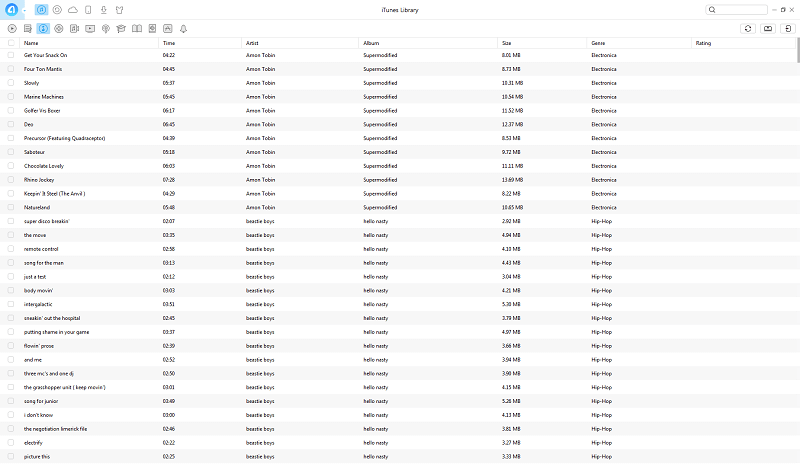
თუ თქვენ უკვე გაქვთ ყველა ის მედია, რომლის გამოყენებაც გსურთ, შენახული გაქვთ iTunes ბიბლიოთეკაში, პროგრამის ეს განყოფილება გაადვილებს თქვენი მოწყობილობის კონტენტის მართვას. უბრალოდ აირჩიეთ ფაილები, რომელთა კოპირებაც გსურთ თქვენს მოწყობილობაში და დააწკაპუნეთ მოწყობილობაზე გაგზავნა ზედა მარჯვენა კუთხეში. თქვენ შეგიძლიათ ერთდროულად გადაიტანოთ ფაილების დიდი პარტიები ბევრად უფრო სწრაფი და მოსახერხებელი გზით, ვიდრე ადრე განვიხილეთ „კონტენტის დამატების“ მეთოდი.
ასევე შეგიძლიათ დააკოპიროთ კონტენტი ცალკე საქაღალდეში თქვენი iTunes ბიბლიოთეკიდან და/ან თქვენი მოწყობილობა, რომელიც შეიძლება იყოს გამოსადეგი, თუ გსურთ ფაილების სწრაფად პოვნა, მაგრამ ეს შეიძლება არ გამოდგება, თუ უკვე მიჩვეული ხართ უშუალოდ მუსიკალურ ფაილებთან და iTunes-თან მუშაობას, რადგან უკვე გეცოდინებათ სად მდებარეობს ისინი.
მე ცოტა იმედგაცრუებული ვიყავი, რომ შეუძლებელი იყო ფაილების დამატება ჩემს iTunes ბიბლიოთეკაში აქ, რადგან ზოგჯერ მე ვაპირებ MP3-ებს ჩემს მფლობელობაში არსებული ძველი დისკებიდან. ფაილების დამატებასათითაოდ ან საქაღალდე საქაღალდეში Add Content პროცესის გამოყენება რთულია, მაგრამ ამას იშვიათად ვაკეთებ, რომ ძალიან არ მაწუხებდეს. ეს არის ალბათ iTunes-ის მიერ დაწესებული შეზღუდვა და არა AnyTrans-ის პრობლემა.
iTunes სარეზერვო ბრაუზერი
iTunes სარეზერვო ჩანართი საშუალებას მოგცემთ გადახედოთ არსებულ სარეზერვო ფაილებს ყველა თქვენი მოწყობილობისთვის. ინახება თქვენს კომპიუტერში, მათი შინაარსის ჩათვლით. თქვენ შეგიძლიათ გადახედოთ თქვენს ყველა შეტყობინებას, კონტაქტს და სხვა ინფორმაციას, რომელიც შეიცავს თქვენს სარეზერვო ასლებს, რაც დიდი დახმარებაა, თუ გსურთ იპოვოთ კონტაქტი ან შეტყობინება, რომელიც დიდი ხნის წინ წაშალეთ თქვენი მოწყობილობის ძველ ვერსიაზე აღდგენის გარეშე.

მე ავირჩიე აქ ერთადერთი ცარიელი ჩანართის სკრინშოტი, რადგან ჩემი ყველა სხვა სარეზერვო განყოფილება სავსეა ძალიან პირადი ინფორმაციით და პირადი შეტყობინებებით, მაგრამ შთაბეჭდილება მოახდინა იმაზე, თუ რამდენად ადვილი იყო ყველაფრის გავლა და წაკითხვა ამდენი ხნის მანძილზე. წინათ.
ახალი სარეზერვო ასლის შექმნა საკმაოდ მარტივია, მხოლოდ ერთი დაწკაპუნებით ზედა მარჯვენა კუთხეში გახდება ახალი და შეინახავს მას სიაში.

iCloud Content Integration
მათთვის, ვინც სარგებლობს თქვენი უფასო 5 GB iCloud მეხსიერებით, iCloud Content ჩანართი გაადვილებს ატვირთვას და ჩამოტვირთვას თქვენი მეხსიერებიდან. მას შემდეგ, რაც სისტემაში შეხვალთ, თქვენ წარმოგიდგენთ მალსახმობების მსგავსი განლაგებას, რაც ვნახეთ მოწყობილობის კონტენტის ჩანართზე.

როგორც ხედავთ, მიუხედავად იმისა, რომ ის მიდისფაილის გადაცემის პროცესის მეშვეობით, ის სწორად არ სრულდება ჩემი მოწყობილობის შეზღუდვების გამო.
საბედნიეროდ, JP-ს აქვს MacBook Pro, ამიტომ ვთხოვე, გამომეცადა იგი – და აი, რა აღმოაჩინა მან „iCloud“-ის შესახებ. ექსპორტის“ ფუნქცია:
როდესაც ის შევიდა iCloud-ში Apple ID-ით, დააწკაპუნა iCloud Export-ზე,

შემდეგ AnyTrans-მა სთხოვა შეერჩია ფაილების კატეგორიები გადასატანად,

გადაცემა მიმდინარეობს…

გადაცემა დასრულდა! ის აჩვენებს „წარმატებულად გადაირიცხა 241/241 ელემენტი“. და მას შეეძლო ექსპორტირებული ელემენტების გახსნა დოკუმენტებში > AnyTrans საქაღალდე .

Video Downloader
iMobie AnyTrans-ის საბოლოო ფუნქცია, რომელსაც ჩვენ განვიხილავთ, არის ვიდეოს ჩამოტვირთვა ჩანართი. ის აკეთებს ზუსტად იმას, რასაც მოელით: იღებს ვიდეოს ვებიდან და აქცევს მას ვიდეო ფაილად თქვენს მოწყობილობაზე, რომლის ყურებაც შესაძლებელია ხაზგარეშე.
შეგიძლიათ ჩამოტვირთოთ ის თქვენს კომპიუტერში ან პირდაპირ თქვენს მოწყობილობაში და თქვენ არც კი გჭირდებათ URL-ის ჩასმა პროგრამაში. AnyTrans აკონტროლებს ბუფერს თავსებადი URL-ისთვის და ავტომატურად აყენებს მას თქვენთვის, რაც სასიამოვნო შეხებაა.

ბონუს ფუნქციები: გამოიყენეთ AnyTrans Your Way
ერთი ფუნქცია, რომელიც შეიძლება მიმზიდველი იყოს მომხმარებელთა მთელი მსოფლიოს მასშტაბით არის ის, რომ AnyTrans ამჟამად გამოიყენება შვიდ ენაზე: გერმანული, ინგლისური, ესპანური, ფრანგული, არაბული, იაპონური და ჩინური. The

